В этой статье:
Настройка рабочей области
Навигация по рабочей области
Для навигации по рабочей области:
Расположите курсор на свободном участке рабочей области.
Нажмите и удерживайте клавишу ПРОБЕЛ. Курсор примет вид руки.
Удерживая клавишу ПРОБЕЛ, зажмите кнопку мыши и перемещайте рабочую область.
После отпускания пробела или кнопки мыши курсор снова примет вид стрелки, а прокрутка содержимого рабочей области прекратится.
Масштабирование рабочей области
При создании модели данных установлен масштаб рабочей области 100%.
Для изменения масштаба рабочей области:
используйте панель настройки масштаба:
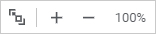
Для отображения панели настройки масштаба наведите курсор на панель с отображением текущего масштаба в правом нижнем углу рабочей области.
На панели доступны кнопки:
 «Подогнать
по всем объектам». Выполняет приведение размера рабочей
области по всем объектам;
«Подогнать
по всем объектам». Выполняет приведение размера рабочей
области по всем объектам; «Увеличить
масштаб». Увеличивает масштаб на 25%. Максимальное
увеличение масштаба рабочей области 200%;
«Увеличить
масштаб». Увеличивает масштаб на 25%. Максимальное
увеличение масштаба рабочей области 200%;
 «Уменьшить
масштаб». Уменьшает масштаб на 25%. Минимальное значение
масштаба рабочей области 25%;
«Уменьшить
масштаб». Уменьшает масштаб на 25%. Минимальное значение
масштаба рабочей области 25%;
удерживая зажатой клавишу CTRL, используйте контроллер движения. Произойдёт изменение масштаба на 3%.
Для возврата масштаба 100% нажмите на кнопку с отображением текущего масштаба.
Перемещение по рабочей области при перетаскивании объекта
Для перемещения по рабочей области при перетаскивании объектов:
Выделите необходимый объект.
Зажмите левую кнопку мыши и переместите объект по рабочей области.
После отпускания кнопки мыши объект будет перемещён по рабочей области.
См. также:
Начало работы с инструментом «Модель данных» | Добавление объектов и связей между ними